Klēpjdators neredz peli
Klēpjdatora pele, kas pēkšņi pārstāj darboties, ir plaši izplatīta problēma, ar kuru vismaz vienu reizi ir saskāries katrs klēpjdatora īpašnieks. Šķiet, ka viss darbojās perfekti un bez kļūmēm, un pēkšņi pele pārstāj sūtīt signālu. Kāds ir šādas problēmas cēlonis un vai ir iespējams to novērst pašam īsā laikā, kad nav laika sazināties ar speciālistu?

Raksta saturs
Kāpēc mans klēpjdators neredz peli?
Iemeslus, kāpēc klēpjdators neredz peli, tieši ietekmē ierīces veids: vai pele ir bezvadu (pieslēgta caur USB bez vada) vai nē. Mēģināsim izprast fiziskos iemeslus – ja problēma nav fizikā, tad ir vērts pievērsties programmatūras komponentei.

Vadu pele
Klasiskā vadu pele ir plaši pazīstama ar to, ka daži tās modeļi reaģē tikai uz noteikta veida virsmu. Stikls, spīdīgas un atstarojošas virsmas, daži grāmatu vāki ir datorpelei nepiemēroti statīvi. Lai pārliecinātos, ka tā nav problēma, ir vērts ierīci testēt uz vairākām virsmām vienlaikus. Dažos gadījumos jūs vienkārši nevarat iztikt bez īpaša peles paliktņa - pretējā gadījumā pele vienkārši atsakās strādāt.
SVARĪGS. Izmēģiniet peles paliktni — iespējams, jūs vienkārši izmantojat nepareizu virsmu.
Ja problēma nav virspusē, pirmā lieta, kas jādara, ir:
- mēģiniet noņemt un vēlreiz pievienot peli portam;
- mainīt ievades vietu.
Bieži vien peles kļūmes iemesls nav pašas ierīces problēma, bet gan neparedzēta ievades porta kļūme. Vēl viena iespēja varētu būt kabeļa kļūme. Tas ir vadu peles vājais punkts un biežu bojājumu iemesls. Lai novērstu problēmu, būs jānovērš īssavienojums vadā - var būt nepieciešama speciālista palīdzība.
Bezvadu pele
 Bezvadu pele, kas pēdējos gados kļuvusi īpaši populāra, pat izgāžas biežāk nekā tās priekštece. Tomēr iemesli var būt vienādi. Tāpēc, tāpat kā iepriekšējā gadījumā, jums vajadzētu pārbaudīt vairākas dažādas virsmas un arī mēģināt izmantot citu ievadi. Vēl viena plaši izplatīta problēma ir izlādējušās baterijas. Lielākajai daļai bezvadu peļu ir regulāri jāmaina AA akumulators. Tomēr, pat ja ierīce tiek izmantota ļoti bieži, enerģijas patēriņš ir mazs, un daudzi lietotāji pat neiedomājas, ka viņiem vienkārši jāmaina akumulators. Lai pele darbotos ilgāk, nemitīgi nemainot baterijas, dodiet priekšroku sārma (vai sārma) baterijām, nevis sāls baterijām. Lai gan tie ir nedaudz dārgāki, tie kalpos vairākas reizes ilgāk.
Bezvadu pele, kas pēdējos gados kļuvusi īpaši populāra, pat izgāžas biežāk nekā tās priekštece. Tomēr iemesli var būt vienādi. Tāpēc, tāpat kā iepriekšējā gadījumā, jums vajadzētu pārbaudīt vairākas dažādas virsmas un arī mēģināt izmantot citu ievadi. Vēl viena plaši izplatīta problēma ir izlādējušās baterijas. Lielākajai daļai bezvadu peļu ir regulāri jāmaina AA akumulators. Tomēr, pat ja ierīce tiek izmantota ļoti bieži, enerģijas patēriņš ir mazs, un daudzi lietotāji pat neiedomājas, ka viņiem vienkārši jāmaina akumulators. Lai pele darbotos ilgāk, nemitīgi nemainot baterijas, dodiet priekšroku sārma (vai sārma) baterijām, nevis sāls baterijām. Lai gan tie ir nedaudz dārgāki, tie kalpos vairākas reizes ilgāk.
Kāpēc pele nepievienojas klēpjdatoram?
Kas man jādara, ja pele joprojām nedarbojas? Pārbaudiet, vai USB ports darbojas pareizi. Lai to izdarītu, atvienojiet ierīci un, iespējams, bojātajā ieejā ievietojiet kaut ko citu. Tā varētu būt pareizi strādājoša pele (neatkarīgi no vadu vai bezvadu), adapteris vai strādājoša atmiņas karte.Zibatmiņas disks vai adapteris mirgo, bet darba pele darbojas? Tas nozīmē, ka ar portu viss ir kārtībā, bet ar peli ne.

Ko darīt, ja klēpjdators neredz peli
Ko darīt, ja iepriekš minētās darbības nepalīdzēja un cēlonis joprojām nav atrasts? Iespējas:
- Mēģiniet izmantot problemātisko peli citā datorā vai klēpjdatorā.
- Atvienojiet no datora ierīces, piemēram, printeri, skeneri, atskaņotāju vai ārējo cieto disku, un restartējiet klēpjdatoru vai datoru. Tas var palīdzēt.
- Mēģiniet izmantot citu portu vai adapteri.
- Pārinstalējiet peli.
Kā pārinstalēt datora peli? Vieglāk, nekā varētu šķist no pirmā acu uzmetiena:
- Dodieties uz pogas "Sākt" uz "Vadības paneli" un atlasiet "Ierīču pārvaldnieks".
- Noņemiet portus no datoram pievienoto ierīču saraksta.
- Pēc tam atkārtoti pievienojiet peli un restartējiet datoru.
PIEZĪME. Iespējams, iemesls ir “ātrā palaišana”.
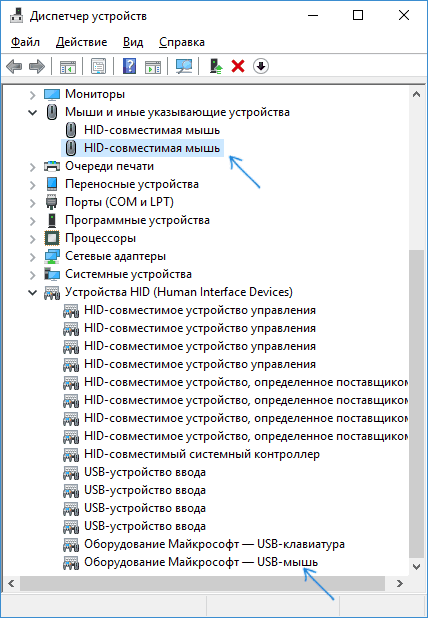
Ātrā palaišana ir iespēja, kas jaunākajās operētājsistēmās ļauj datoram pēc ieslēgšanas (ja nebija pārstartēšanas) ļoti ātri sāknēties. Dažos gadījumos tas var izraisīt peles darbības traucējumus. Lai pārliecinātos, ka tā ir patiesība, mēģiniet atspējot ātro startēšanu, atverot “Vadības panelis” un atlasot sadaļu “Enerģijas opcijas”. Pēc tam atlasiet “Barošanas pogu darbība”, “Mainīt nepieejamos iestatījumus”, noņemiet atzīmi no izvēles rūtiņas “Iespējot ātru startēšanu” un saglabājiet savas darbības, noklikšķinot uz “Labi”. Dažos gadījumos tas var palīdzēt.
Ja neviens no iepriekšminētajiem nedod rezultātus, iespējams, iemesls ir peles mehāniski bojājumi. Tas varētu būt:
- pogu vai riteņa darbības traucējumi;
- lēcas piesārņojums, nopietni skrāpējumi uz tā;
- problēmas ar dēli.
 Neskatoties uz to, ka dažas no šīm kļūmēm var novērst, visticamāk, tas izmaksās dārgāk nekā jaunas kvalitatīvas peles iegāde. Visbiežāk peles kļūme rodas mūsu pašu neuzmanības vai USB porta problēmas dēļ. Retāk tie ir programmatūras darbības traucējumi. Lielāko daļu šo problēmu var atrisināt patstāvīgi, neprasot programmētāja roku. Ja pele joprojām atsakās darboties, ir vieglāk pārtraukt tās lietošanu un iegādāties jaunu, nevis uztraukties par cēloņa atrašanu un tērēt naudu speciālista remontam.
Neskatoties uz to, ka dažas no šīm kļūmēm var novērst, visticamāk, tas izmaksās dārgāk nekā jaunas kvalitatīvas peles iegāde. Visbiežāk peles kļūme rodas mūsu pašu neuzmanības vai USB porta problēmas dēļ. Retāk tie ir programmatūras darbības traucējumi. Lielāko daļu šo problēmu var atrisināt patstāvīgi, neprasot programmētāja roku. Ja pele joprojām atsakās darboties, ir vieglāk pārtraukt tās lietošanu un iegādāties jaunu, nevis uztraukties par cēloņa atrašanu un tērēt naudu speciālista remontam.





